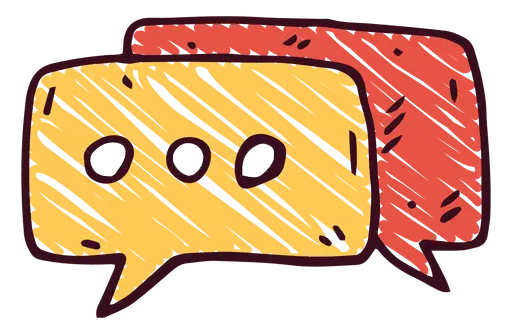코야(Kohya_ss) 설치 방법
Kohya_ss 이용해서 로라 학습해보고 싶은데 설치랑 이런 거 저런 거 하다가 자꾸 오류 나서 못하고 있는 사람들한테 혹시나 조금이라도 도움이 될까 해서 쓰는 글임. 보통 보면 오류가 어떻게 난다 하는 경우들 대부분 그냥 현재 SD 쓰던 상태에서 학습용으로 Kohya_ss 설치하다가 문제가 생기는 경우가 대부분인 거 같음. 저도 webui 옛날 버전 쓰는 상태에서 코야 설치해 봤는데 오류 나고 뭐 하라고 하는데 뭔 말인지 하다도 모르겠고 멘붕 왔음. 그래서 내가 이번에 이거 진행해 보고 내린 결론은 그냥 기존의 중요한 데이터들만 백업해 놓고 설치해 놓은 거 다 지우고 파이썬 처음부터 다시 까는 게 속 편하다는 겁니다. 일단 최신 버전으로 파이썬부터 Webui 까는 건 아래 글 참고해서 진행해 주세요.
누구나 따라할 수 있는 로컬 자동좌 WebUI 클린 설치 (v1.6.0 기준 수정) - AI 그림 채널
수정 정보23.10.14 내용 수정- [초초초 간단 공식 WebUI 설치 방법 (Win10-11, 지포스전용)] 설치 방법 삭제23.09.16 내용 수정- 시그마 노이즈 설정값 변경 사항 알림 최상단에 추가23.09.
arca.live
절대로 재설치하지 말고, 처음부터 다시 설치하는 걸 권장합니다. 설치와 권장세팅까지 마쳤다면 이제 코야를 설치합니다.
kohya_ss 드림부스 기반 LoRA GUI 학습 사용법 - AI 그림 채널
----------------------------------------------------------------------------------학습챈에 썼다가 꼴받아서 지웠는데 아닌 것 같아서 복구했음 ㅈㅅ---
arca.live
위 링크에 설명되어 있는 데로 하시면 됩니다.
설치할 곳에서 파워쉘 열기
여기서부터 시작하면 됩니다.
초간단 설치방법
(최신버전부터) setup.bat 더블 클릭하고 나면 나오는 화면이 아래 보이는 이미지와 설명하는 화면하고 다를 겁니다. 여기서 보통 다들 멘붕 와서 진행 못 하는 거 같습니다.

위 사진처럼 나온다고 되어있지만 아래와 같은 글이 나오게 됩니다.
Kohya_ss GUI setup menu:
1. Install kohya_ss gui
2. Install cudann files
3. Manually configure accelerate
4. Start Kohya_ss GUI in browser
5. Quit그럼 당황하지 말고 1번을 선택 후 Enter. 그러면 뭔가 설치가 시작되고, 시간이 지나면 다시 좀 전에 나왔던 글이 또 나옵니다. 위 메뉴가 또 나오면, Manually configure accelerate를 선택하고 Enter. (이게 3번인 경우도 있고, 4번인 경우도 있습니다) 그러고 나면 여러 가지 질문들을 하는데 아래와 같이 답변하시면서 진행하시면 됩니다..
- This machine
Enter - No distributed training
Enter - No
Enter - No
Enter - No
Enter - All
Enter - FP16 선택하고
Enter
여기까지 했으면 이제 아까 코야 설치 관련 아카 글 다시 확인.
gradio 시작하기
여기서부터 이어서 하면 됩니다. 사실 7번은 그냥 실행해 보는 거라 별로 중요한 거 같지는 않습니다.
데이터셋 가공하기
여기서 중요한 게 하나 있는데 저 글에 적혀있는 wd14-tagger 링크는 사용이 안됩니다. 저 글에 있는 링크를 사용하지 말고 아래에 첨부한 링크 사용하세요.
GitHub - picobyte/stable-diffusion-webui-wd14-tagger: Labeling extension for Automatic1111's Web UI
Labeling extension for Automatic1111's Web UI. Contribute to picobyte/stable-diffusion-webui-wd14-tagger development by creating an account on GitHub.
github.com
그럼 이제 끝입니다. 설치는 다 했습니다. 이 글을 쓴 시점으로 또 UI가 변했을 수도 있습니다. 당황하지 말고, 쓸 때 없이 다른 거 막 만지지 말고 작업하시면 되겠습니다. 그럼 문제없이 코야(Kohya_ss)로 원하시는 로라를 만드시기 바라겠습니다.